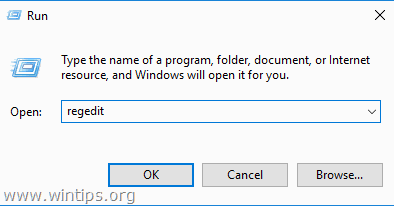Sisällysluettelo
Siirtyykö tietokoneesi lepotilaan satunnaisesti tai 2-3 minuutin käyttämättömyyden jälkeen ilman näkyvää syytä? Jos näin on, noudata ohjeita ongelman ratkaisemiseksi.
Jotkut käyttäjät ovat ilmoittaneet, että heidän tietokoneensa siirtyy äkillisesti lepotilaan satunnaisesti tai 2-3 minuutin käyttämättömyyden jälkeen. Ongelma voi esiintyä joko kannettavissa tai pöytätietokoneissa, ja se ilmenee yleensä Windows 10:n päivittämisen jälkeen uusimpaan versioon.
Tästä oppaasta löydät ohjeet, joilla voit estää Windows 10:tä siirtymästä lepotilaan satunnaisesti tai 2 minuutin käyttämättömyyden jälkeen.
Miten korjata: Windows 10 siirtyy lepotilaan muutaman minuutin käyttämättömyyden jälkeen tai satunnaisina aikoina.
Varoitus: Jos omistat kannettavan tietokoneen ja se menee satunnaisesti lepotilaan, varmista, ettet pidä kädessäsi mitään, jossa on magneetti (esim. magneettirannekoru), tai ettet pidä mitään magneettista kannettavan tietokoneen lähellä (esim. matkapuhelinta, jonka kotelossa on magneetti). Magneetti, kun se on lähellä alareunan nurkkaa, voi laukaista kannettavan tietokoneen menemään lepotilaan, koska se luulee, että olet sulkenut tietokoneen! Jos käytäthaluat ohittaa tämän ongelman, katso tämän artikkelin loppu.
Menetelmä 1. Estä Windows 10:n siirtyminen lepotilaan Virta-asetuksissa.
1. Tyyppi muokkaa sähkösuunnitelmaa hakukentässä ja valitse sitten Avaa.

2. Suunnitelma-asetuksissa:
a. Aseta Laita tietokone lepotilaan osoitteeseen Ei koskaan ja klikkaa Tallenna muutokset .
b. Klikkaa Muuta laajennettuja virta-asetuksia .
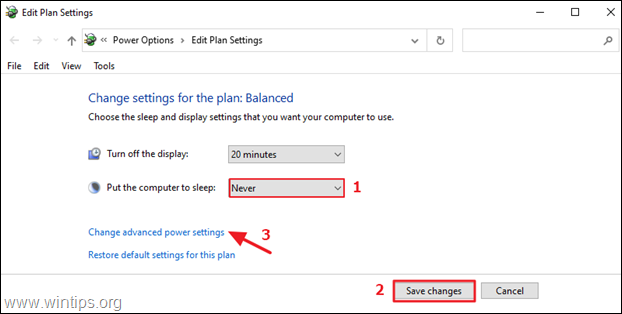
3. Laajenna Advanced Power -asetuksissa Nukkuminen , ota käyttöön seuraavat asetukset ja napsauta OK :
- Nuku sen jälkeen: Ei koskaan Salli hybridiunet: Off
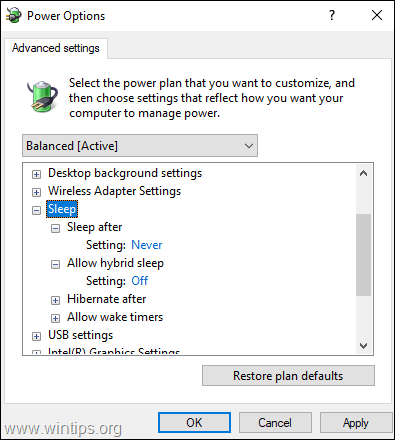
Menetelmä 2. Nollaa ja määritä virta-asetukset uudelleen.
Seuraava tapa korjata Windows 10:n satunnaisen lepotilan ongelma on palauttaa aktiivinen virransäästösuunnitelma oletusasetuksiin ja määrittää lepotila-asetukset uudelleen. Tätä varten:
1. Avaa Lisäasetukset -virta-asetukset noudattamalla edellä menetelmän 1 vaiheita 1-3.
2. Klikkaa Palauta suunnitelman oletusasetukset ja napsauta sitten OK vahvistusviestissä:
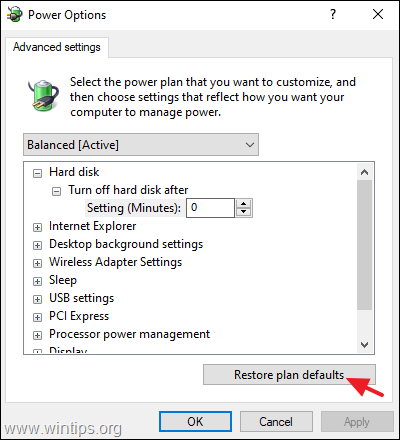
3. Käynnistä uudelleen tietokoneen ja noudata sitten edellä menetelmässä 1 annettuja ohjeita lepoasetusten määrittämiseksi uudelleen.
Menetelmä 3. Korjaa Windows 10:n uniaikakatkaisu rekisterin avulla.
Seuraava tapa korjata "nopea lepotila" -ongelma Windows 10:ssä, on korjata enable ... Järjestelmän valvomaton lepotilan aikakatkaisu* osoitteessa Tehovaihtoehdot järjestelmän rekisterin muuttamisen jälkeen.*
Info: Järjestelmän valvomaton lepotilan aikakatkaisu tehoasetus on tyhjäkäyntiaika, jonka kuluessa järjestelmä palaa vähävirtaiseen lepotilaan herättyään ilman valvontaa.
1. Avaa Rekisterieditori:
1. Paina samanaikaisesti Voita  + R näppäimillä avaat suorita-komentoruudun.
+ R näppäimillä avaat suorita-komentoruudun.
2. Tyyppi regedit ja paina Kirjoita avataksesi rekisterieditorin.
2. Siirry rekisterissä seuraavaan paikkaan:
- HKEY_LOCAL_MACHINE\SYSTEM\CurrentControlSet\Control\Power\PowerSettings\238C9FA8-0AAD-41ED-83F4-97BE242C8F20\7bc4a2f9-d8fc-4469-b07b-33eb785aaca0
3. Avaa oikeassa reunassa oleva Attribuutit REG_DWORD.

4. Vaihda Value Data arvoksi 2 ja klikkaa SELVÄ.
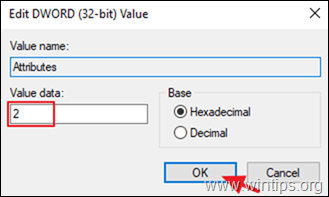
5. Sulje rekisterieditori.
6. Noudata nyt menetelmän 1 vaiheita 1-3 siirtyäksesi osoitteeseen Tehon lisäasetukset .
7. Laajenna Nukkuminen ja aseta Järjestelmän valvomaton lepotilan aikakatkaisu korkeampaan arvoon (esim. 30 minuuttia).
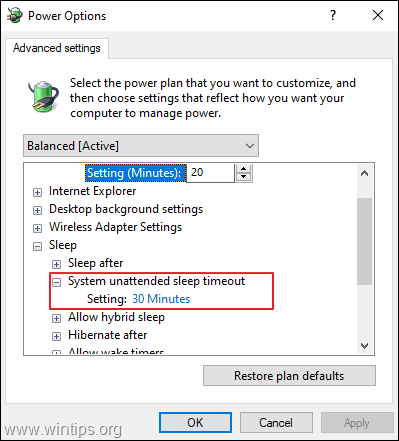
8. Klikkaa OK ja olet valmis!
Miten estät kannettavan tietokoneen nukahtamisen, kun suljet kannen:
1. Tyyppi kansi hakukentässä ja valitse sitten Avaa osoitteeseen Muuta sitä, mitä kannen sulkeminen tekee.
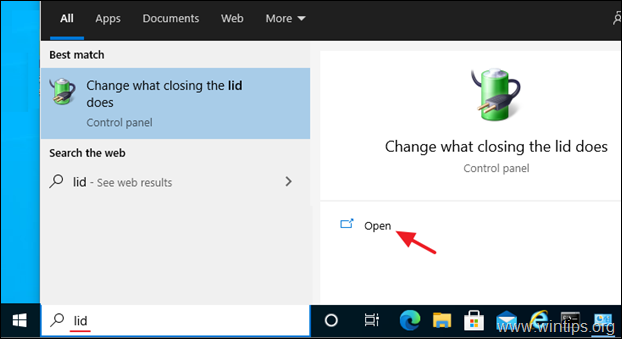
2. Laita Kun suljen kannen asetus Älä tee mitään sekä Akulla ja Kytketty ja klikkaa Tallenna muutokset.

Siinä se! Mikä menetelmä toimi teillä?
Kerro minulle, jos tämä opas on auttanut sinua jättämällä kommentti kokemuksestasi. Tykkää ja jaa tätä opasta auttaaksesi muita.

Andy Davis
Järjestelmänvalvojan blogi Windowsista